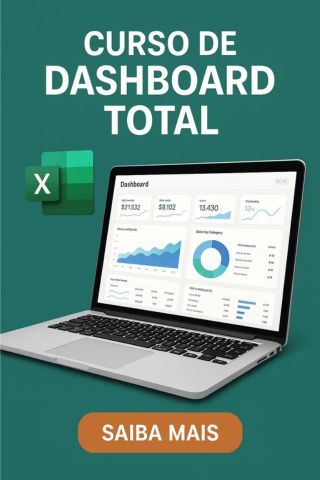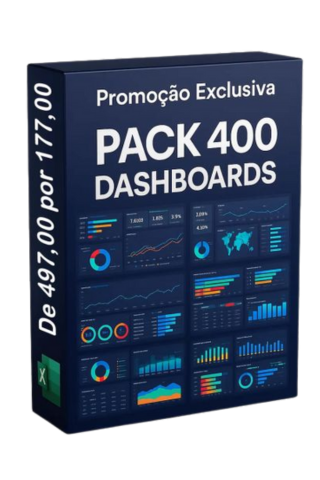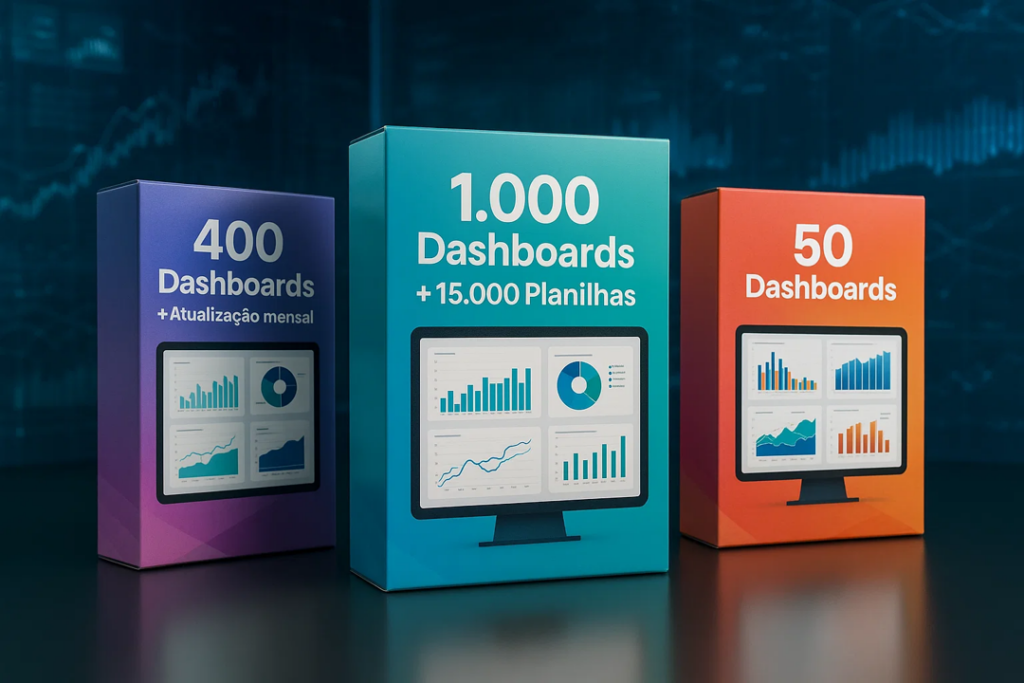Fórmula SE (ou IF, em Inglês) no Excel
Guia Completo para Iniciantes e Avançados
A Fórmula SE no Excel, conhecida em inglês como IF, é uma das funções mais utilizadas e poderosas da ferramenta. Com ela, você pode criar condições lógicas para automatizar análises, categorizar informações e até construir sistemas de tomada de decisão dentro das planilhas.
Neste artigo, vamos entender em detalhes como funciona a fórmula, sua estrutura, exemplos práticos e variações que podem levar suas habilidades no Excel a um nível mais alto.
Abaixo você encontra 4 folders de demonstração dos conteúdos que existem em nossos Pacotes Completos que você pode adquirir.
📌 O que é a Fórmula SE / IF no Excel?
A função SE (ou IF) é uma função condicional: ela avalia uma situação e retorna um resultado diferente dependendo se a condição é VERDADEIRA ou FALSA.
👉 Estrutura da fórmula em português:
=SE(teste_lógico; valor_se_verdadeiro; valor_se_falso)
👉 Estrutura da fórmula em inglês:
=IF(logical_test, value_if_true, value_if_false)
teste_lógico / logical_test → a condição que será avaliada (ex: A1>10).
valor_se_verdadeiro / value_if_true → o que deve aparecer se a condição for verdadeira.
valor_se_falso / value_if_false → o que deve aparecer se a condição for falsa.
📊 Exemplos práticos
1. Situação simples – Aprovado ou Reprovado
=SE(B2>=7;"Aprovado";"Reprovado")
=IF(B2>=7,"Approved","Failed")
Se a nota do aluno (B2) for maior ou igual a 7, aparece “Aprovado”, caso contrário “Reprovado”.
2. Comparação de valores – Estoque mínimo
=SE(C2<10;"Estoque Baixo";"Estoque Ok")
=IF(C2<10,"Low Stock","Ok")
Se o estoque for menor que 10, o sistema avisa que está baixo.
3. Fórmula SE aninhada (Nested IF)
=SE(D2>=90;"Excelente";SE(D2>=70;"Bom";"Regular"))
=IF(D2>=90,"Excellent",IF(D2>=70,"Good","Regular"))
Aqui temos vários níveis de decisão em uma mesma fórmula.
4. Fórmula SE com outras funções
A Fórmula SE pode ser combinada com funções como E, OU, PROCV, SOMASES, criando análises bem avançadas.
Exemplo: verificar se um vendedor atingiu meta de vendas e número de clientes.
=SE(E(E2>=10000;F2>=20);"Meta Atingida";"Meta Não Atingida")
=IF(AND(E2>=10000,F2>=20),"Target Reached","Target Not Reached")🚀 Por que dominar a Fórmula SE é essencial?
Permite automatizar análises de dados.
Ajuda na criação de dashboards inteligentes.
Evita retrabalho, já que as decisões ficam padronizadas na planilha.
Serve de base para modelos mais avançados, quando combinada com outras funções.
⚡ Dicas finais
Use a versão em inglês (IF) se trabalha em empresas multinacionais ou compartilha arquivos com pessoas de outros países.
Prefira usar funções como SEERRO / IFERROR junto ao SE para evitar mensagens de erro.
Quando precisar de muitas condições, avalie se não é melhor usar PROCV, ÍNDICE, CORRESP ou SWITCH (Excel 365).
VOCÊ PODE ADQUIRIR TAMBÉM NOSSO PACOTE COMPLETO, ABAIXO ALGUNS EXEMPLOS
✅ Conclusão:
A Fórmula SE (ou IF) é um verdadeiro divisor de águas no Excel. Simples, mas extremamente poderosa, ela possibilita criar lógicas inteligentes que transformam planilhas comuns em sistemas de análise automatizados.
Se você ainda não domina essa função, comece agora a praticar os exemplos e crie suas próprias condições. Em pouco tempo, perceberá como seu trabalho ficará mais rápido, inteligente e profissional.

PREÇO REVELADO!
Escolha o melhor pacote para você:
PACOTE DE DASHOARD SIMPLES
PAGAMENTO ÚNICO
sem mensalidade
DE R$ 297
por apenas 12x de
R$ 10,03
Parcelado no cartão de crédito, ou
R$ 97,00 à vista!
⚠️⚠️NÃO É MENSALIDADE⚠️⚠️
PAGUE UMA VEZ SÓ
- Pacote de Dashboards 50 Dashs
- Garantía incondicional de 7 días
-
Pacotão de Planilhas: Com mais de 2.000 planilhas -
eBook Tudo sobre tabela dinâmica -
Pacote indicadores
⚠️⚠️ACHOU BOM? ENTÃO VEJA AS OFERTAS AO LADO ⚠️⚠️
MAIS VANTAGENS
COMPLETO
+ de 400 DASHBOARDS + SUPER BÔNUS + BÔNUS PREMIUM
DE R$ 697
por apenas 12x de
R$ 24,51
Parcelado no cartão de crédito, ou
R$ 237,00 à vista!
PAGAMENTO ÚNICO
sem mensalidade
⚠️⚠️NÃO É MENSALIDADE⚠️⚠️
PAGUE UMA VEZ SÓ
- Pacote com + de 400 Dashboard
- Acesso Vitalício e Atualizações
- Garantía incondicional de 7 días
- Super bônus: Pacotão de Planilhas Com mais de 2.000 planilhas
- Super bônus: eBook Tudo sobre tabela dinâmica
- Pacote de Indicaroes
MAIS VENDIDO
COMPLETÃO
+ de 1000 DASHBOARDS + SUPER BÔNUS + BÔNUS PREMIUM + 15.000 PLANILHAS + PACOTE EXCLUSIVO
DE R$ 997
por apenas 12x de
R$ 50,37
Parcelado no cartão de crédito, ou
R$ 487,00 à vista!
PAGAMENTO ÚNICO
sem mensalidade
⚠️⚠️NÃO É MENSALIDADE⚠️⚠️
PAGUE UMA VEZ SÓ
- Pacote com + de 1,000 Dashboard
- Acesso Vitalício e Atualizações
- 15.000 Planilhas
- Super bônus: Pacotão de Planilhas Com mais de 2.000 planilhas
- Super bônus: eBook Tudo sobre tabela dinâmica
- Pacote de Indicaroes
- + 5 Bônus Exclusivos